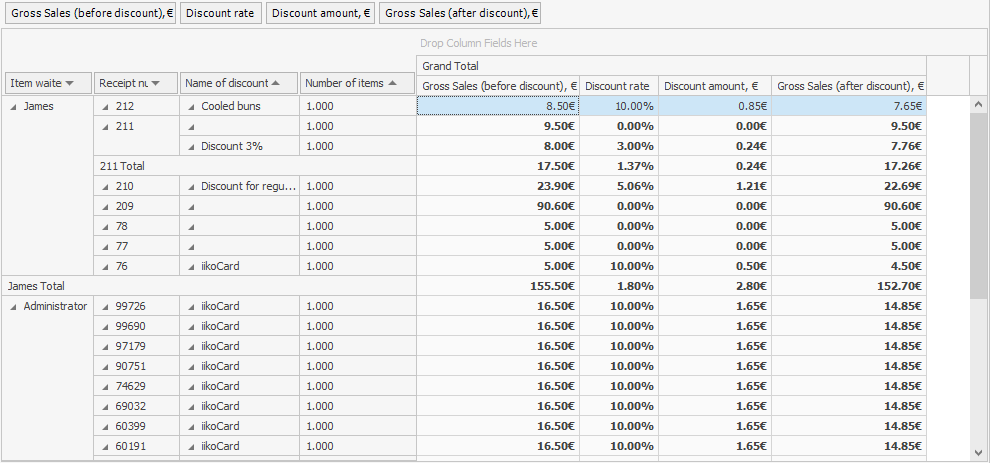Przykłady OLAP
Zniżki na kartę gościa
Raport dotyczący zniżek udzielanych na podstawie kart gościa w wybranych zmianach kasowych (Raport sprzedaży OLAP):
- Wiersze:
- Posiadacz karty gościa
- Karta gościa (grupa parametrów gości)
- Kolumny: Rok, Miesiąc, Podmiot prawny
- Obszar danych:
- Kwota bez zniżki
- Kwota ze zniżką (grupa Płatność)
- Stawka zniżki (grupa Zniżki)
- Rachunki (grupa Zamówienia)
- Średnia kwota rachunku
- Średni przychód na gościa (grupa Płatność)
Aby skonfigurować stosowanie zniżek, przejdź do System zniżek > Zniżki i dopłaty. W parametrach zniżki możesz ustawić, czy zniżki są udzielane przez przesunięcie karty gościa, ręcznie czy automatycznie. Aby zarejestrować kartę zniżkową gościa, przejdź do System zniżek > Karty klubowe.
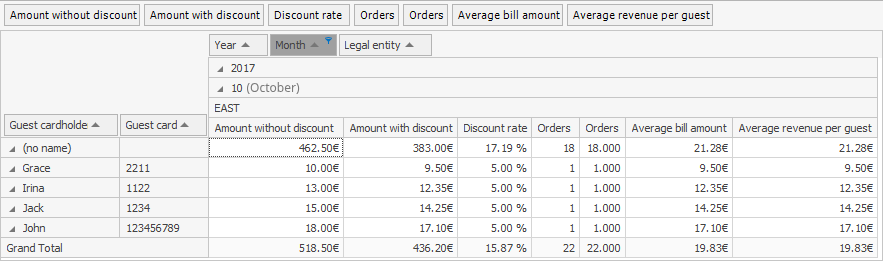
Darmowe posiłki dla personelu
Raport dotyczący kwot wydanych na darmowe posiłki dla personelu (Raport sprzedaży OLAP):
- Wiersze:
- Typ płatności bezgotówkowej filtrowany według nazwy typu płatności używanego do rozliczania posiłków dla personelu. Na przykład „Posiłki dla personelu”. Do rozliczania darmowych posiłków dla personelu ustawiony jest specjalny typ płatności „Bez przychodu” w sekcji Typ płatności w Sprzedaży detalicznej.
- Rozliczony i przypisany do pracownika (grupa Pracownicy)
- Powód rozliczenia (grupa Zamówienia). Tutaj zobaczysz komentarz dodany w momencie płatności.
- Towar (grupa Towary).
- Obszar danych:
- Koszt (grupa Koszt)
- Kwota bez zniżki (grupa Płatność)
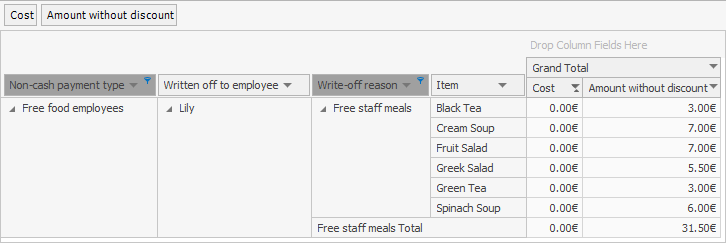
Godzinowe zużycie towarów
Informacje o sprzedanych towarach rozbite na godziny (Raport sprzedaży OLAP):
- Wiersze: Dzień księgowy, Godzina zamknięcia, Towar
- Obszar danych: Liczba gości, Kwota bez zniżki, Kwota ze zniżką, Rachunki
Ten raport można pobrać z istniejącego raportu przychodów godzinowych.
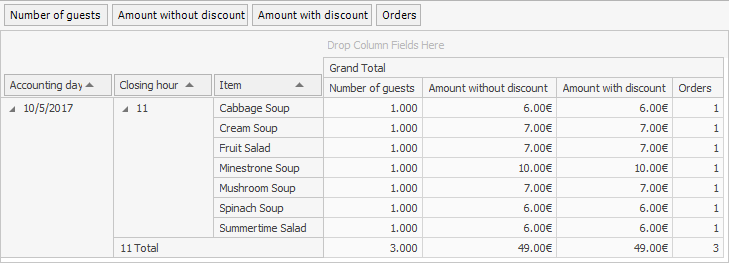
Przychody i wydatki punktu sprzedaży
Raport dotyczący działalności finansowej i gospodarczej punktu sprzedaży (Raport transakcji OLAP)
- Wiersze: Typ konta z filtrem Przychody i Wydatki, Konto, Konto korygujące/Magazyn.
- Obszar danych: Kwota przychodu, Kwota wydatku, Kwota
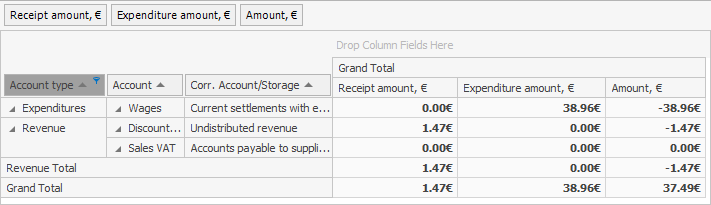
Rozchód składników
Raport dotyczący rozchodu składników sprzedanych towarów (Raport transakcji OLAP):
- Wiersze: Konto z filtrem Użycie produktu, Towar z listy magazynowej, Towar korygujący z listy magazynowej, Jednostka miary korygująca
- Dane: Ilość korygująca, Kwota, Ilość.
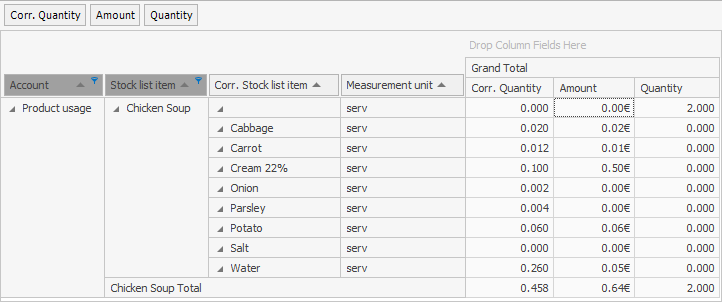
Towary rozchodowane jako darmowe posiłki dla personelu
Raport dotyczący towarów rozchodowanych jako darmowe posiłki dla personelu (Raport transakcji OLAP):
- Wiersze: Dzień księgowy, Konto z filtrem Darmowe wyżywienie pracownika, Towar z listy magazynowej, Jednostka miary
- Obszar danych: Ilość, Kwota.
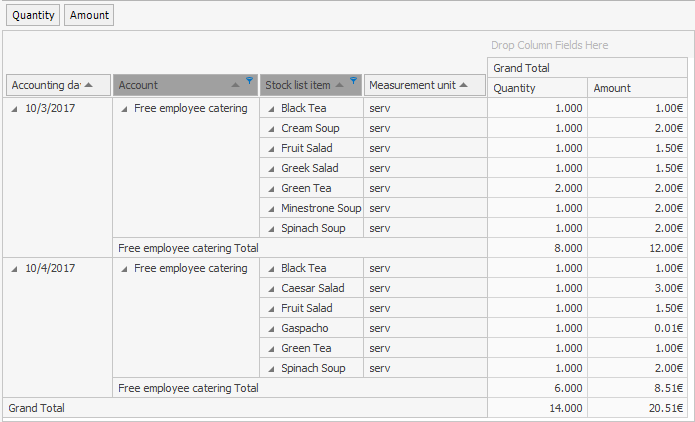
Sprzedaż towarów według POS
Raport sprzedaży pierwszych dań:
- Wiersze: Kategoria towaru z filtrem Pierwsze danie, Towar z filtrem dla wybranych towarów, Dzień księgowy, Kasa
- Obszar danych: Kwota bez zniżki, Kwota ze zniżką
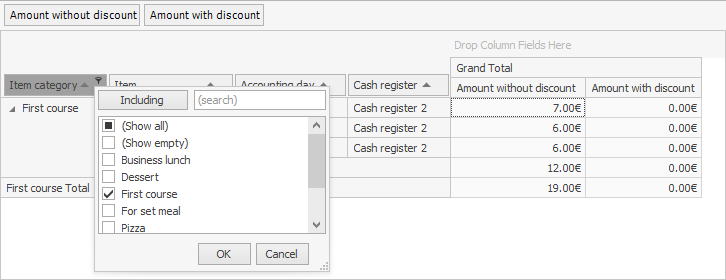
Wybór kategorii towarów w raporcie
Aby uruchomić raport, wykonaj następujące kroki:
- Skonfiguruj filtr tak, aby pokazywał tylko wybrane towary w wierszu Towar. W tym celu:
- Najedź kursorem na kolumnę Towar i kliknij ikonę
 . Pojawi się lista zawierająca tylko te towary, które zostały sprzedane w określonym okresie raportowania, na przykład w bieżącym dniu lub w wybranych zmianach kasowych.
. Pojawi się lista zawierająca tylko te towary, które zostały sprzedane w określonym okresie raportowania, na przykład w bieżącym dniu lub w wybranych zmianach kasowych.
- Najedź kursorem na kolumnę Towar i kliknij ikonę
W naszym przykładzie tworzymy raport dla bieżącej zmiany kasowej, i nie sprzedano towarów „Zupa z kurczaka” ani „Minestrone”, dlatego te towary nie pojawiają się na liście „Towar”. Natomiast towary „Zupa kapuściana” zostały już sprzedane, więc są obecne na liście.
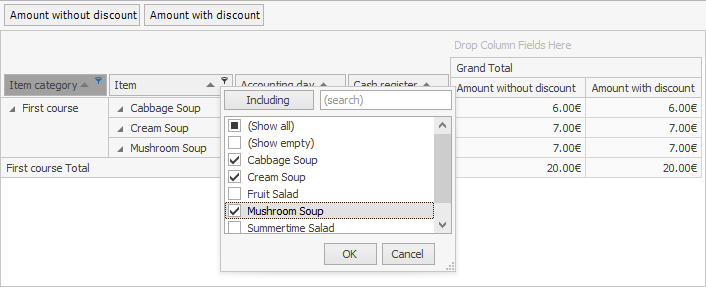
Wybór towarów
- Zaznacz towary, dla których chcesz utworzyć raport, np. „Zupa ziemniaczano-porowa”, „Zupa marchewkowo-kolendrowa” oraz „Zupa z soczewicy i warzyw”, a następnie kliknij przycisk OK. W raporcie zostaną uwzględnione tylko wybrane towary.
- Zapisz dwa raporty z różnymi typami filtrów. Następnie sprawdź, jakie dane będą w nich zawarte po ponownym otwarciu tych raportów:
- W polu Towar wybierz typ filtru Wykluczający i nie odznaczaj wybranych towarów. Kliknij Zapisz jako i wpisz nazwę raportu: „Przychody z pierwszych dań według kas”.
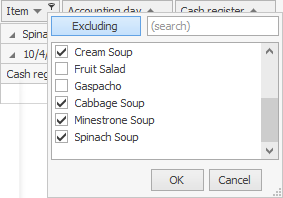
Konfiguracja raportu z filtrem Wykluczającym
- W polu Towar wybierz typ filtru Uwzględniający i nie odznaczaj wybranych towarów. Kliknij Zapisz jako i wpisz nazwę raportu: „Przychody z pierwszych dań (z uwzględnieniem tylko „Zupy kapuścianej”) według kas”.
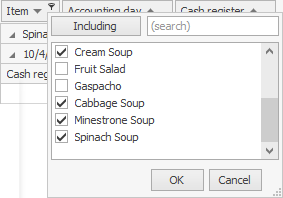
Konfiguracja raportu z filtrem Uwzględniającym
- Po zapisaniu raportów sprzedaj „nowe” towary (które jeszcze nie zostały sprzedane w okresie raportowania): „Zupę z kurczaka” i „Minestrone”.
- Uruchom raporty utworzone dla bieżącej zmiany kasowej.
- W raporcie „Przychody z pierwszych dań według kas” z filtrem Wykluczającym zostaną uwzględnione tylko „nowe” towary „Zupa z kurczaka” i „Minestrone”.
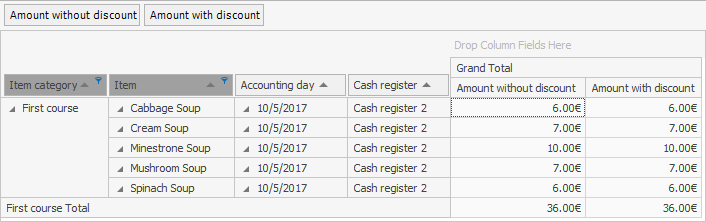
Raport z filtrem wykluczającym będzie zawierał wszystkie towary oprócz zaznaczonych
- Raport „Przychody z pierwszych dań (z uwzględnieniem tylko „Zupy kapuścianej”) według kas” z filtrem Uwzględniającym będzie zawierał tylko te towary, które zostały wybrane w filtrze „Zupa kapuściana”.
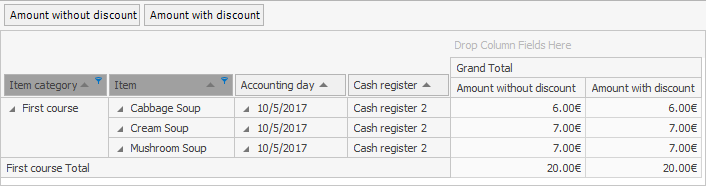
Raport z filtrem uwzględniającym będzie zawierał tylko zaznaczone towary
Zniżki i dopłaty
Raporty sprzedaży OLAP zawierają kilka pól używanych do zniżek i dopłat: Typ zniżki i Typ dopłaty oraz wspólne pole — Nazwa zniżki lub dopłaty. Zobaczmy, czym się różnią.
Typ zniżki i typ dopłaty
Pole Typ zniżki pokazuje kwotę zniżek zastosowanych do wszystkich pozycji zamówienia.
To pole jest przydatne, jeśli nie ma zbyt wielu zniżek i dotyczą one całego zamówienia, a nie poszczególnych pozycji.
Pole Typ dopłaty działa podobnie.
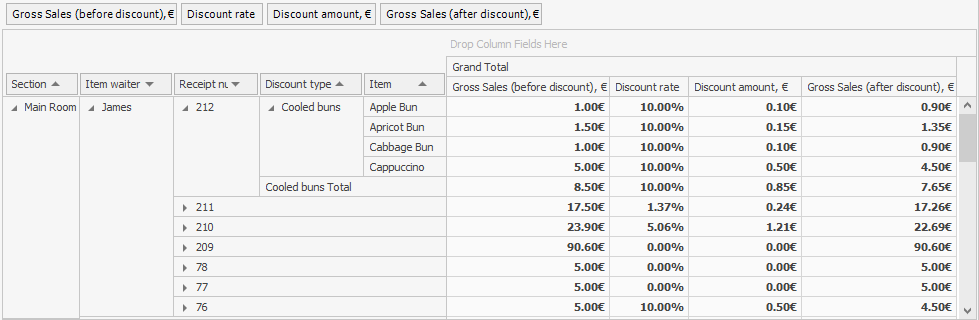
W przypadku wielu zniżek lub dopłat lepiej użyć pola Nazwa zniżki lub dopłaty.
Nazwa zniżki lub dopłaty
W tym polu zniżki i dopłaty są podane w osobnych wierszach. Raport wyraźnie pokazuje, które zniżki są stosowane do których pozycji.
Na ilustracji pokazane są te same rachunki co powyżej. Ale tutaj można zobaczyć, które dokładnie towary mają zastosowaną zniżkę lub promocję.
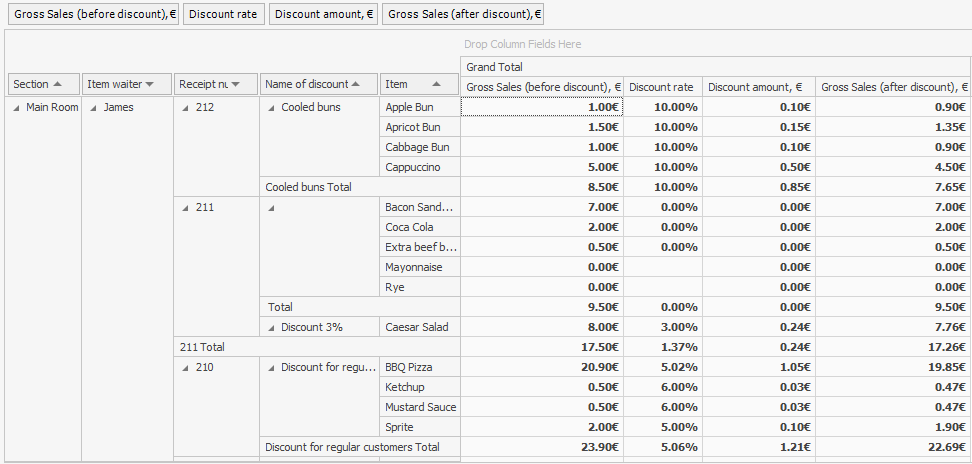
To samo pole można wykorzystać, aby dowiedzieć się, ile towarów z daną zniżką sprzedano w okresie oraz jaka jest suma, i tak dalej. W tym celu dodaj do raportu pole Liczba towarów i wybierz wymaganą zniżkę w polu Nazwa zniżki lub dopłaty.